字符间距加宽3磅怎么设置 字符间距加宽3磅的设置方法
更新日期:2024-03-22 05:00:15
来源:投稿
手机扫码继续观看

最近小编看到有些用户在问字符间距加宽3磅怎么设置的,字符一般在字体的字符间距中设置加宽3磅,在Windows系统电脑、Mac系统电脑的操作步骤相同,这里以Windows系统电脑为例,给大家带来了相关的设置方法,有需要的朋友可以来了解下哦。

工具/原料
系统版本:windows10系统
品牌型号:华硕飞行堡垒9
字符间距加宽3磅怎么设置
方法一:
1、鼠标右击并点击文件
用word打开文档,选中内容,鼠标右击,点击文件。
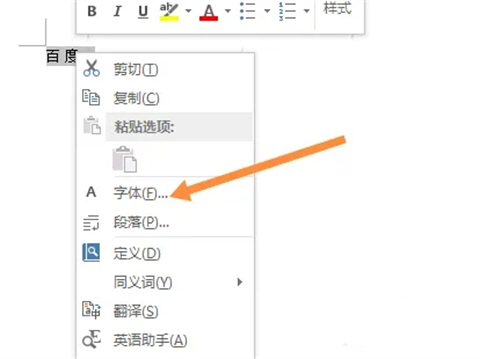
2、点击高级
点击上面的高级选项。
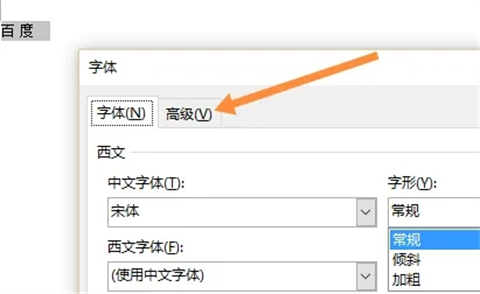
3、选择间距加宽和3磅
选择间距加宽和3磅信息。

4、点击确定
点击下面的确定即可。
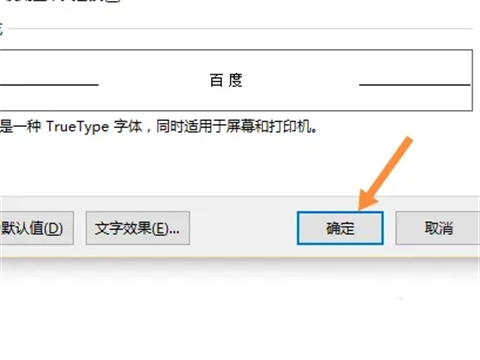
方法二:
1、鼠标右击并点击文件
用WPS打开文档,选中内容,鼠标右击,点击文件。
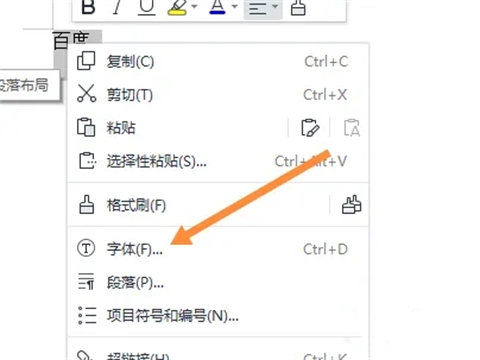
2、点击字符间距
点击上面的字符间距选项。

3、选择间距加宽和3磅
选择间距加宽和3磅信息。
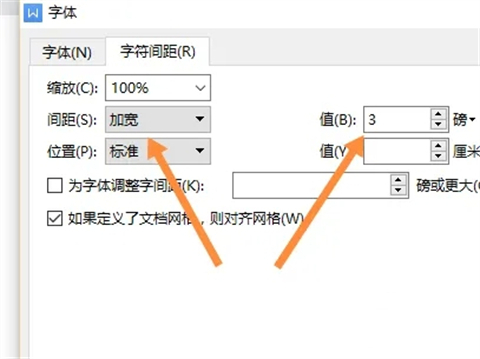
4、点击确定
点击下面的确定即可。
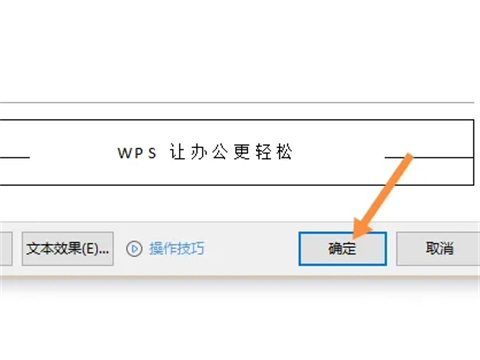
总结:
1、鼠标右击并点击文件
2、点击高级
3、选择间距加宽和3磅
4、点击确定
以上的全部内容就是系统为大家提供的字符间距加宽3磅怎么设置的具体操作方法介绍啦~希望对大家有帮助~系统感谢您的阅读!
该文章是否有帮助到您?
常见问题
- monterey12.1正式版无法检测更新详情0次
- zui13更新计划详细介绍0次
- 优麒麟u盘安装详细教程0次
- 优麒麟和银河麒麟区别详细介绍0次
- monterey屏幕镜像使用教程0次
- monterey关闭sip教程0次
- 优麒麟操作系统详细评测0次
- monterey支持多设备互动吗详情0次
- 优麒麟中文设置教程0次
- monterey和bigsur区别详细介绍0次
系统下载排行
周
月
其他人正在下载
更多
安卓下载
更多
手机上观看
![]() 扫码手机上观看
扫码手机上观看
下一个:
U盘重装视频












